Καλώς ήρθατε στον κόσμο του Το Nest Hub Max της Google. Πρόκειται να απολαύσετε έναν από τους καλύτερους κόμβους έξυπνων κατοικιών στην αγορά. Το Nest Hub Max είναι μια ευέλικτη μονάδα που προσφέρει εξαιρετικές βιντεοκλήσεις, έξυπνα χειριστήρια στο σπίτι και μια άλλη οθόνη στην οποία μπορείτε να παρακολουθήσετε YouTube TV, κι αλλα. Φυσικά, είναι επίσης συμβατό με άλλες συσκευές οικοσυστήματος Google.
Περιεχόμενα
- Η σωστή ρύθμιση είναι σημαντική
- Περισσότερα για τις βασικές λειτουργίες του Google Nest Hub Max
Προτεινόμενα βίντεο
Ανετα
10 λεπτά
Google Nest Hub Max
Google Home εφαρμογή
Wi-Fi
Η σωστή ρύθμιση είναι σημαντική
Για να αποφύγετε προβλήματα, είναι καλύτερο να το ρυθμίσετε σωστά την πρώτη φορά. Αυτός ο περιεκτικός οδηγός θα σας βάλει στο σωστό δρόμο.
Βήμα 1: Διαβάστε τον οδηγό γρήγορης εκκίνησης
Αφαιρέστε το Google Nest Hub Max από τη συσκευασία και διαβάστε τον παρεχόμενο οδηγό γρήγορης εκκίνησης που δείχνει βήμα προς βήμα οδηγίες σχετικά με τον τρόπο σύνδεσης του τροφοδοτικού στο Nest Hub Max. Θα θελήσετε επίσης να σκεφτείτε πού θέλετε να τοποθετήσετε την έξυπνη οθόνη πριν συνδέσετε την πηγή τροφοδοσίας της. Μόλις συνδέσετε το καλώδιο ρεύματος σε μια πρίζα, το Nest Hub Max θα ενεργοποιηθεί αυτόματα.

Βήμα 2: Κατεβάστε την εφαρμογή Google Home
Εάν είστε ένας Android χρήστη, οι πιθανότητες είναι δικές σας smartphone έχει ήδη προεγκατεστημένη την εφαρμογή Google Home. Αν όχι, θα θελήσετε να κατευθυνθείτε προς το Google Play Store για να κατεβάσετε τη δωρεάν εφαρμογή. Εναλλακτικά, οι χρήστες iOS θα πρέπει να κατεβάσουν τη δωρεάν εφαρμογή μέσω του App Store.
Θα θελήσετε επίσης να κατεβάσετε την εφαρμογή Nest, καθώς προσφέρει προηγμένες λειτουργίες στις οποίες μπορείτε να έχετε πρόσβαση και οι οποίες δεν είναι διαθέσιμες μέσω την εφαρμογή Google Home -- όπως η προβολή του αρχείου καταγραφής ιστορικού, η ρύθμιση ζωνών δραστηριότητας, η αναγνώριση οικείων προσώπων και πολλά άλλα περισσότερο.
Σχετίζεται με
- Πώς να δημιουργήσετε ένα δωμάτιο στο Google Home
- Συνήθως $229, η Walmart έχει το Google Nest Video Doorbell για $80
- Μια μεγάλη έκπτωση μόλις προσγειώθηκε στο Google Nest Doorbell για την Prime Day
Βήμα 3: Συνδέστε το Nest Hub Max σε Wi-Fi μέσω της εφαρμογής
Για να δημιουργήσετε μια σύνδεση, θα χρειαστεί να συνδέσετε το Google Nest Hub Max στο δίκτυο Wi-Fi του σπιτιού σας χρησιμοποιώντας την εφαρμογή Google Home. Αυτό επιτυγχάνεται ακολουθώντας τα παρακάτω βήματα.
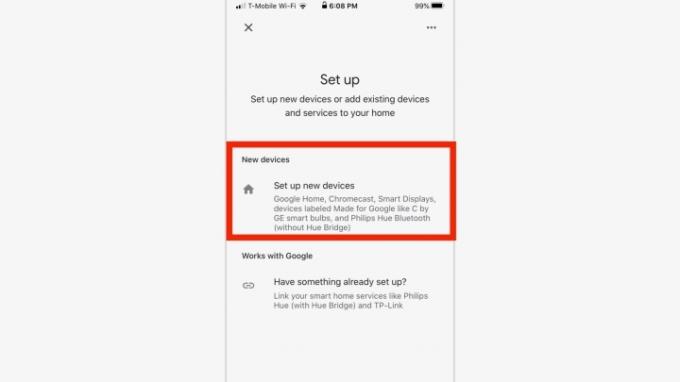
Βήμα 4: Ρυθμίστε τη συσκευή σας
Πατήστε στο + κουμπί στο επάνω μέρος της αρχικής οθόνης και, στη συνέχεια, επιλέξτε το Ρύθμιση συσκευής επιλογή. Επίλεξε το Νέες Συσκευές επιλογή στην επόμενη οθόνη επειδή τη ρυθμίζετε για πρώτη φορά
Βήμα 5: Επιλέξτε ένα σπίτι
Επιλέξτε ένα σπίτι για το Nest Hub Max. Εάν έχετε πολλά σπίτια που σχετίζονται με τον Λογαριασμό σας Google, μπορείτε να καθορίσετε σε ποιο σπίτι θέλετε να ανήκει. Εάν όχι, η εφαρμογή θα αναζητήσει κοντινές συσκευές Google Nest. Επιλέξτε το Nest Hub Max από τη λίστα στην κάτω δεξιά γωνία της οθόνης Nest Hub Max και, στη συνέχεια, κάντε κλικ στο Επόμενο. Θα ερωτηθείτε σε ποιο δωμάτιο θα βρίσκεται το Nest Hub Max -- απλώς επιλέξτε το σωστό από τη λίστα.
Βήμα 6: Συνδεθείτε σε Wi-Fi
Επιλέξτε το δίκτυο Wi-Fi του σπιτιού σας από τη λίστα. Αφού επιλεγεί, το Nest Hub Max θα επιχειρήσει να συνδεθεί στο δίκτυό σας, τερματίζοντας αυτό το μέρος της διαδικασίας εγκατάστασης.
Βήμα 7: Ενεργοποιήστε μερικές βασικές λειτουργίες
Αφού συνδέσετε το Nest Hub Max στο Wi-Fi του σπιτιού σας, θα σας προτείνει μερικές πρόσθετες λειτουργίες που θα σας βοηθήσουν να αξιοποιήσετε στο έπακρο την έξυπνη οθόνη σας. Αυτές οι δυνατότητες περιλαμβάνουν λειτουργίες ανίχνευσης κάμερας, βιντεοκλήσεις και ανταλλαγή μηνυμάτων, YouTube TVκαι μια ενσωματωμένη κάμερα Nest.
Βήμα 8: Ξεκινήστε να χρησιμοποιείτε το Nest Hub Max
Αν και μόνο η ανάγνωση των παραπάνω βημάτων φαίνεται υπερβολική, μην ανησυχείτε – η έναρξη και λειτουργία του Nest Hub Max είναι απατηλά απλή και δεν θα διαρκέσει περισσότερο από 10 λεπτά το πολύ. Αφού ακολουθήσετε τα βήματα για να το ρυθμίσετε, είστε έτοιμοι να ξεκινήσετε να το χρησιμοποιείτε. Εάν αυτή τη στιγμή διαθέτετε ένα Google Home ή Google Home Mini, θα είστε ήδη εξοικειωμένοι με το στυλ αλληλεπίδρασης φωνητικών εντολών.
Για παράδειγμα, αν θέλετε να μάθετε τι να περιμένετε πριν βγείτε έξω, απλώς ρωτήστε: "Hey Google, πώς είναι ο καιρός;" Εάν πρέπει να ελέγξετε το ημερολόγιό σας, πείτε, "Hey Google, τι υπάρχει στο ημερολόγιό μου;"


Περισσότερα για τις βασικές λειτουργίες του Google Nest Hub Max
Λειτουργίες ανίχνευσης κάμερας: Με την προσθήκη μιας ενσωματωμένης κάμερας, το Nest Hub Max μπορεί να ανιχνεύσει πρόσωπα και χειρονομίες για να εξατομικεύσει και να ελέγξει την εμπειρία πέρα από τις φωνητικές ενέργειες. Πάρτε, για παράδειγμα, το Face Match, το οποίο θα αναγνωρίζει πρόσωπα και θα εμφανίζει σχετικό περιεχόμενο. Υπάρχουν επίσης Γρήγορες χειρονομίες που κάνουν παύση/αναπαραγωγή βίντεο χρησιμοποιώντας κινήσεις χεριών.
Βιντεοκλήσεις και ανταλλαγή μηνυμάτων Duo: Για να πραγματοποιήσετε και να αποδεχτείτε βιντεοκλήσεις στο Nest Hub Max, θα πρέπει να ρυθμίσετε ένα Google Duo λογαριασμός.
YouTube TV: Με οθόνη μεγάλου μεγέθους, το Nest Hub Max είναι μια καλή επιλογή για να παρακολουθείτε βίντεο, όπως αυτά στο YouTube TV. Ναι, απαιτεί συνδρομή, αλλά αν δεν έχετε, μπορείτε να εγγραφείτε για μια δωρεάν δοκιμή!
Ενσωματωμένη κάμερα Nest: Το Nest Hub Max λειτουργεί και ως σύστημα ασφαλείας, επομένως θα εμφανιστεί ένα μήνυμα προτροπής για τη ρύθμιση αυτής της προαιρετικής λειτουργίας στην εφαρμογή Home. Θα μπορείτε να κάνετε κλικ στη ζωντανή ροή ανά πάσα στιγμή και ακόμη και να διεξάγετε αμφίδρομες συνομιλίες.
Μπορείτε να κάνετε αμέτρητα απίστευτα πράγματα με το Google Nest Hub Max, αλλά είναι χρήσιμο να ξεκινήσετε αφιερώνοντας λίγο χρόνο για να μάθετε τη διεπαφή του. Ο τρόπος που είναι οργανωμένος είναι απλός και φιλικός προς το χρήστη— αγγίξτε την οθόνη και θα εμφανιστούν πολλές κάρτες. Για να μεταβείτε στον πίνακα Home View, το μόνο που χρειάζεται να κάνετε είναι να σύρετε προς τα κάτω από το επάνω μέρος της οθόνης. Εδώ, μπορείτε να ελέγξετε τα φώτα, να δημιουργήσετε ρουτίνες, να στείλετε ένα μήνυμα αναμετάδοσης σε άλλα ηχεία στο σπίτι σας και πολλά άλλα.
Το βολικό μας οδηγός για συμβουλές και κόλπα πηγαίνει σε ακόμη περισσότερες λεπτομέρειες σχετικά με τις λειτουργίες του Google Nest Hub Max, αν θέλετε να μάθετε περισσότερα.
Συστάσεις των συντακτών
- Πώς να αποθηκεύσετε ένα βίντεο στο Google Home
- Η τελευταία έξυπνη οθόνη Nest Hub της Google έχει σχεδόν 50% έκπτωση στη Walmart
- Οι καλύτερες συμβουλές, κόλπα και πασχαλινά αυγά Google Home
- Η πώληση Google Nest σημαίνει φθηνές έξυπνες οθόνες και κάμερες ασφαλείας
- Η πώληση Walmart προσφέρει έκπτωση στον θερμοστάτη εκμάθησης Nest
Αναβαθμίστε τον τρόπο ζωής σαςΤο Digital Trends βοηθά τους αναγνώστες να παρακολουθούν τον γρήγορο κόσμο της τεχνολογίας με όλα τα τελευταία νέα, διασκεδαστικές κριτικές προϊόντων, διορατικά editorial και μοναδικές κρυφές ματιές.



